Memahami tata letak disk
Jika Anda memiliki disk baru yang terpasang ke sistem Anda, atau ke VM Anda, perintah praktis untuk mendaftar semua perintah penyimpanan blok terlampir cukup membantu. Perintah berikut mencantumkan semua perangkat penyimpanan blok yang terpasang ke sistem. Ini termasuk disk mentah, partisi primer, partisi logis, dan bahkan penyimpanan yang terhubung ke jaringan.
$lsblk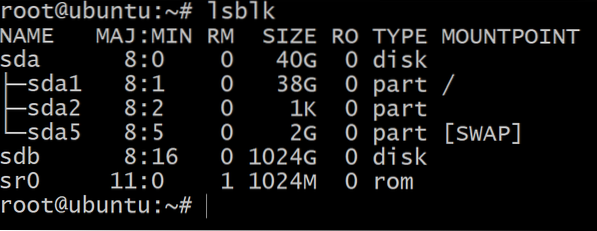
Di sini, kami telah memasang disk 1TB baru yang muncul sebagai perangkat sdb. Itu sda perangkat di atasnya adalah tempat sistem operasi diinstal dan Anda dapat melihat bahwa ia memiliki partisi root dan partisi swap.
Disk kedua, bagaimanapun, tidak memiliki partisi dan tidak diformat dengan sistem file. Dari sini, Anda dapat melakukan dua hal:
- Gunakan seluruh disk dan instal sistem file di atasnya.
Ini sesederhana menjalankan: $mkfs.xfs /dev/sdb - Atau, Anda dapat mempartisinya menjadi potongan-potongan yang lebih mudah dikelola yang perlu kita gunakan berpisah utilitas. Kami akan mengikuti prosedur ini.
Mempartisi disk
Untuk mulai mempartisi disk, Anda dapat menggunakan gparted yang merupakan utilitas grafis. Namun demikian, mari gunakan antarmuka baris perintah universal agar dapat bekerja di seluruh platform dengan cara yang sama.
Hal pertama yang harus dipahami di sini adalah bahwa disk dapat dihubungkan dengan file khusus, yang dikenal sebagai simpul perangkat, yang akan digunakan untuk merujuk disk yang sebenarnya. Dalam kasus kami, simpul perangkat adalah sdb dan jalur lengkapnya adalah /dev/sbd, itu mungkin dengan nama yang berbeda dalam kasus Anda. File ini menunjuk ke perangkat fisik, tetapi sebenarnya tidak berisi data yang disimpan dalam disk. Informasi itu akan muncul di direktori tempat Anda memasang perangkat (lebih lanjut nanti).
Untuk memulai partisi, masukkan:
$parted -a optimal /dev/sdbIni akan memulai utilitas baris perintah yang dipisahkan dengan disk baru kami dalam fokus.

Mengetik print akan mencantumkan semua berbagai partisi pada disk, tetapi karena tidak ada, kita akan melihat pesan kesalahan.
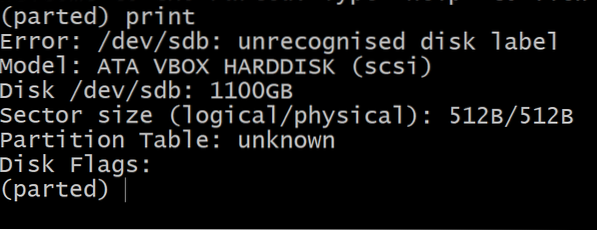
Sekarang mari tambahkan label gpt (bersama dengan tabel gpt) ke disk.
(berpisah) mklabel gptIni akan memberi disk Anda (dan partisinya) ID unik global yang sangat penting jika Anda akan mencolokkan disk dan memasukkannya melalui port fisik yang berbeda. Memiliki ID unik global menghilangkan ketergantungan eksplisit pada nomor port yang diandalkan oleh sebagian besar sistem operasi saat mengidentifikasi sumber daya.
Setelah memberi label pada disk, Anda siap untuk membuat partisi pertama di atasnya.
(terpisah)satuan GB(berpisah) mkpart primer 0 200
Perintah pertama mengatur unit dalam GB yang lebih nyaman dan perintah kedua membuat partisi utama dari awal disk (kecuali memori cadangan kecil di awal) hingga 200ini Gigabyte. Mari kita verifikasi ini.
(berpisah) cetak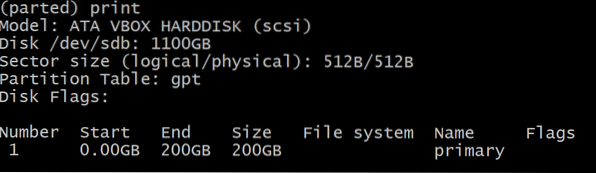
Sekarang Anda dapat keluar dari utilitas parted dengan memasukkan berhenti. Dan kita dapat melihat bahwa tata letak untuk perangkat blok memiliki anggota baru.
$lsblk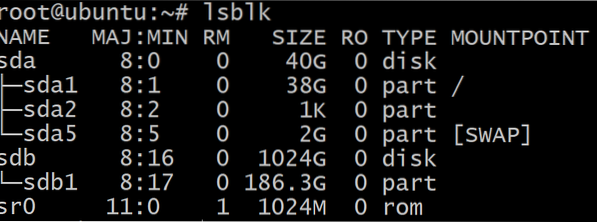
Sebuah partisi telah muncul sebagai sdb1 dari sdb disk dan memiliki node perangkat sendiri dan siap digunakan.
Catatan: Ukuran partisi seperti yang ditunjukkan pada lsblk perintah berbeda dari output utilitas yang dipisah dan ini karena yang pertama menganggap 1024MB sama dengan 1GB, sedangkan yang terakhir mengambil 1000MB sebagai 1GB.
Membuat dan memasang sistem file XFS
Ketika datang untuk membuat sistem file apa pun di Ubuntu, perintah yang paling umum adalah tipe mkfs.namasistem file dalam hal XFS perintahnya sederhana.
$mkfs.xfs /dev/sdb1Dimana, sdb1 adalah partisi target kami.
Sekarang kami memiliki partisi dan format sistem file untuk itu. Tapi itu masih bukan bagian dari pohon direktori sistem (secara longgar disebut sebagai sistem file root). Kita perlu memasangnya, dan secara tradisional /mnt/ direktori digunakan untuk ini, meskipun Anda dapat melakukannya di mana saja.
$mount /dev/sdb1 /mnt/$df -h
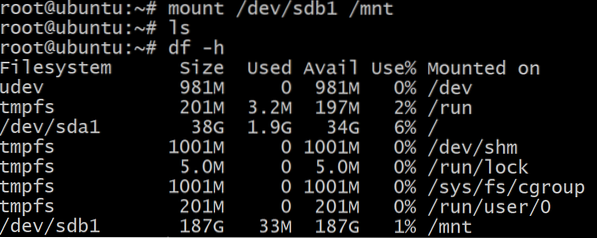
Mengubah ukuran partisi
Jika Anda memiliki cukup ruang yang tidak terisi, maka mengubah ukuran sistem file untuk menempati ruang ekstra dilakukan dalam dua langkah:
- Mengubah ukuran partisi: Mari kita unmount sistem file terlebih dahulu: $umount /dev/sdb1
Kembali ke utilitas parted, Anda dapat melihat status disk saat ini.
$parted -a optimal /dev/sdb
(berpisah) cetak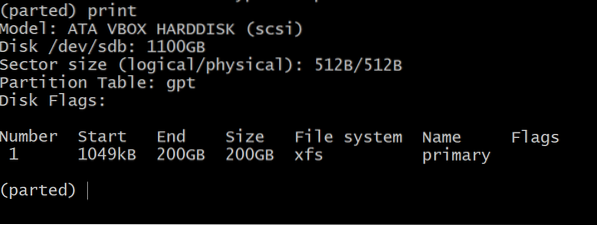 Nomor partisi adalah 1 dan kita perlu merujuk ke partisi dengan nomor ini.
Nomor partisi adalah 1 dan kita perlu merujuk ke partisi dengan nomor ini.Sekarang, untuk menumbuhkan partisi masukkan perintah:
(terpisah) satuan GB
(terpisah) mengubah ukuran bagian 1 400
(berpisah) berhentiJadi pertama-tama kita atur unit ke GB dan kemudian perintah kedua mengatakan dapatkan partisi 1 dan pindahkan ujungnya ke 400GB. Jadi ujung partisi bergerak lebih jauh.
- Partisi telah bertambah, tetapi sistem file tidak menyadarinya. Jika Anda memasangnya dan melihat ukurannya, itu akan tetap sama. Untuk menumbuhkan sistem file, ini adalah langkah terakhir. $mount /dev/sdb1 /mnt
$xfs_growfs -d /dev/sdb1Perintah kedua secara harfiah menumbuhkan sistem file dan and -d flag menyuruhnya untuk pergi sampai ke akhir partisi.
Itu dia! Sekarang jika Anda melihat informasi sistem file, itu akan mencerminkan peningkatan ukurannya.
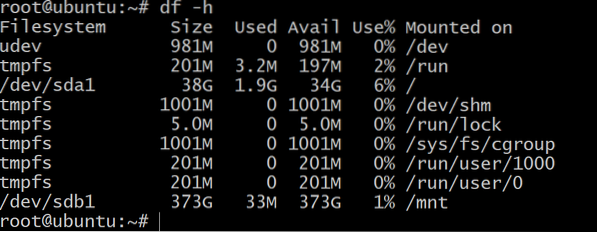
Sebagian besar langkah serupa untuk sistem file lain seperti ext4, ext3, ufs, dll. Satu-satunya pengecualian yang terlihat adalah zfs dan Anda dapat mempelajari lebih lanjut tentang itu di sini.
 Phenquestions
Phenquestions


